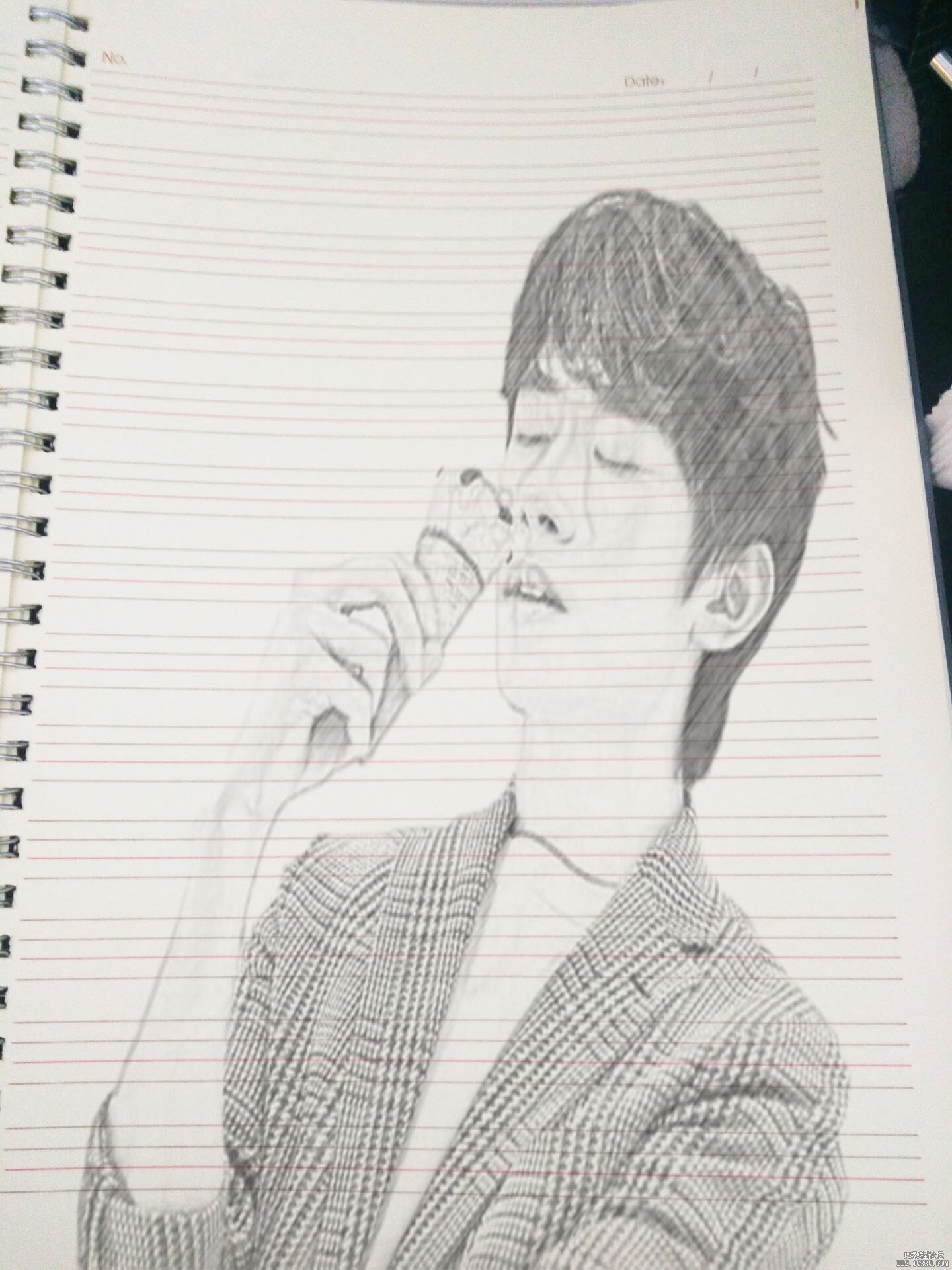素描效果,PS教程之照片转素描
来源:www.16xx8.com
作者:卡乐筠
学习:361378人次
@卡乐筠:教大家如何把胡歌的照片制作素描效果,方法简单,大部分素描效果都是用这种方法,推荐给大家收藏学习了。
先看效果:

素材:

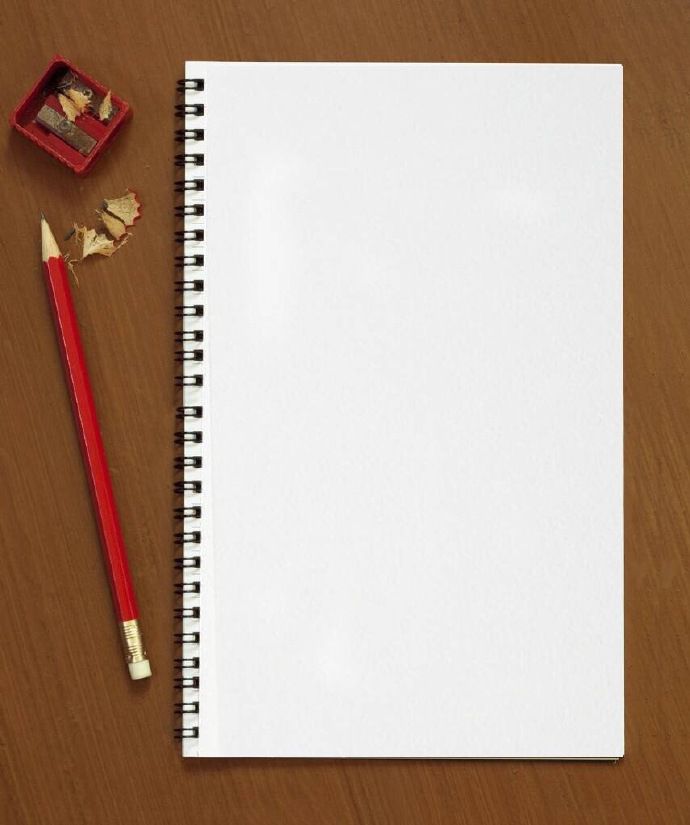
步骤:
1、打开背景图层,将背景图层进行复制CTRL+J,然后CTRL+SHIFT+U去色。
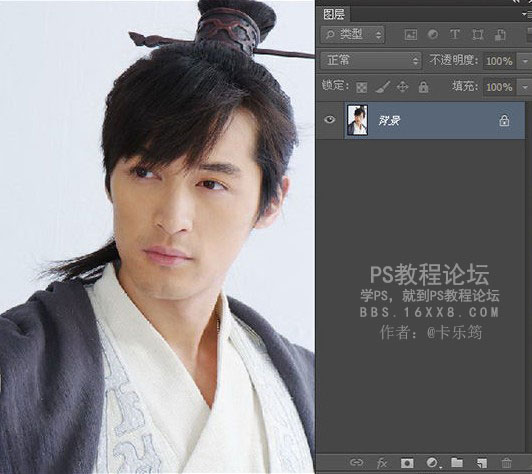
效果如下:
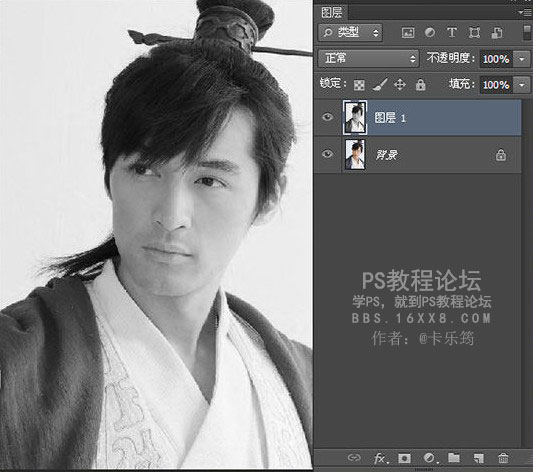
学习 · 提示
相关教程
关注大神微博加入>>
网友求助,请回答!